
Sisu
- IOS-i allalaadimine ja installimine 12.2
- Kuidas installida iOS 12.2 iTunes'iga
- Installige iOS 12.2 parema turvalisuse tagamiseks
Nii saate iOS 12 oma iPhone'i või iPadisse installida. IOS 12.2-i värskendus saabub tänaseks iOS 12 probleemide parandustega ja see on midagi, mida paljud kasutajad soovivad nüüd installida. See ei lisa uusi funktsioone, kuid kinnitab suurema rühma FaceTime vea, mis tähendab, et täna on peamiseks uuendamise põhjuseks.
See juhend näitab teile, kuidas iOS 12 või iOS 12.2 installida, kaotamata andmeid iPhone'i uuendamise või iTunes'i abil arvutiga ühendamise teel.
iOS 12 on tasuta uus versioon, millel on palju uusi funktsioone, ja see võib olla piisav, et veenda teid iPhone XS vahele jätma ja ootama 2019 iPhone'i. Võite installida iOS 12 igasse iPhone'i, mis töötab iOS 11-s ja kui jätate mõne värskenduse vahele, saate iOS 12-i siiski installida.

See on õige viis iOS 12 installimiseks.
Pärast iOS 12 installeerimist saate ikka veel alandada, kuid mitte enam iOS-i 11 juurde. Veenduge, et olete valmis installima iOS 12.2, täites selle 10 asju, mida teha enne värskenduse installimist, ja vaadake põhjuseid, miks installida iOS 12 ja põhjused mitte enne jätkamist.
IOS 12.2 värskendus kestab umbes 15 kuni 30 minutit, kui allalaadimise kiirus on hea. IOS 12.2-i värskendus võtab aega vaid 5-15 minutit, kui olete juba iOS 12-s. Vajalik on WiFi ja seadme aku peab olema 50% või rohkem. Oodake, et see võtab esimesel päeval veidi kauem aega ja võib tekkida mõningaid allalaadimis- või installimisprobleeme.
IOS-i allalaadimine ja installimine 12.2
Te ei pea ootama hüpikakna või hoiatusteavet, et teatada, et saate installida iOS 12. Saate alla laadida ja installida iOS 12.2 oma iPhone'isse ja iPadisse kohe, kui otsite värskendusi. , muutub aeglaseks või lihtsalt ei käivitu, peaksite oma iPhone'i taaskäivitama, kuna see lahendab selle probleemi tihti.
Kui teie iPhone on laetud vähemalt 50% -le ja on ühendatud WiFi-võrguga, siis tuleb seda teha iOS 12.2 installimiseks.
Enne alustamist veenduge, et teil on iCloud'i varukoopia või iTunes'i varukoopia. Minge oma iPhone'i menüüsse Seaded -> Puudutage oma nime -> Puudutage iCloud -> Kerige alla ja puudutage iCloud Backup -> Veenduge, et Viimane edukas varundamise aeg ja kuupäev on viimased. Enamikul juhtudel on see eile õhtul.
- Puudutage üldist.
- Puudutage tarkvarauuendust.
- Selle värskenduse kohta lisateabe saamiseks puudutage Lisateave.
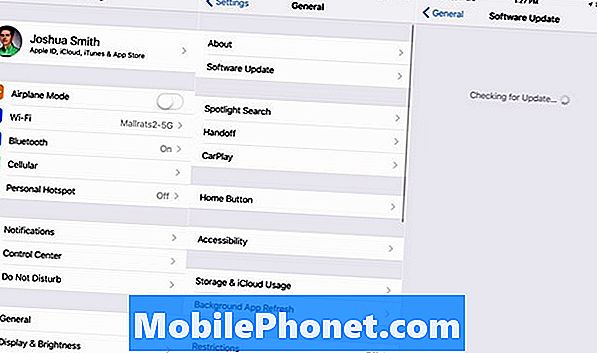
Kuidas käivitada iOS 12 install.
- Või puudutage alustamiseks allalaadimist ja installimist.
- Sisestage pääsukood.
- Nõustuge tingimustega kaks korda.
- Oodake, kuni iOS 12.2 allalaadimine lõpeb.
- Kui küsitakse, puudutage ikooni Install.
Selle protsessi käigus saate oma iPhone'i kasutada kuni installimise alguseni. Kui see algab, ei saa te helistada, e-kirju kontrollida ega veebi sirvida. Seade taaskäivitab kaks või võib-olla kolm korda ja seejärel saate seadistuse lõpule viia.
Nüüd saate sisestada oma Apple ID parooli ja lõpetada vajalikud seadistamisetapid. See varieerub ja võib vajada veel mõningaid valikuid ning teha valikuid protsessi lõpetamisel. Kui peate oma Apple ID parooli lähtestama, minge aadressile iforgot.apple.com.
Kuidas installida iOS 12.2 iTunes'iga
Kui sul ei meeldi iPhone'i värskenduse allalaadimiseks ja installimiseks õhu kaudu, saate iTunes'i ühendada. See on sageli suuremate uuenduste esimesel või kahel päeval usaldusväärsem ning aeg-ajalt leiab see värskenduse enne, kui teie iPhone või iPad seda näeb.
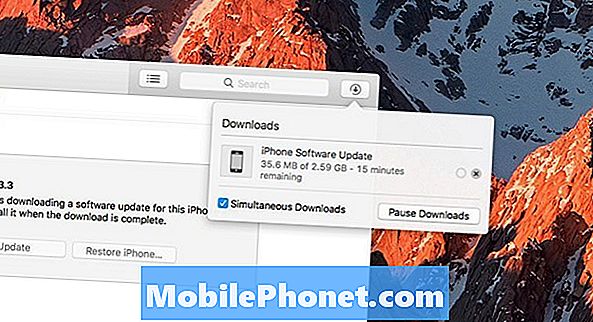
Kuidas paigaldada iOS 12 iTunes'iga lihtsal viisil.
Ühendage iPhone arvutiga välkkaabli abil. Kui teil palutakse usaldada arvutit, puudutage oma iPhone'is jah. Mõnikord näete hüpikakent, mis ütleb teile, et saate installida iOS 12.2, kuid kui mitte, siis siin tuleb teha.
- Klõpsake üleval vasakul iPhone'i või iPadi ikoonil.
- Klõpsake nuppu Kontrolli värskendust.
- Klõpsake nuppu Laadi alla ja värskenda.
- Nõustuge tingimustega.
- Vajadusel sisestage oma pääsukood iPhone'i.
Kuigi see ei ole kiirem kui iOS 12.2 installimine otse teie iPhone'ile, jätab see sageli mõned probleemid kõrvale ja esimesel päeval võib see aidata allalaadimiskiirusel, kui teie arvutil on parem ühendus.
4 põhjust mitte installida iOS 12.2 ja 9 põhjust, miks te peaksite















